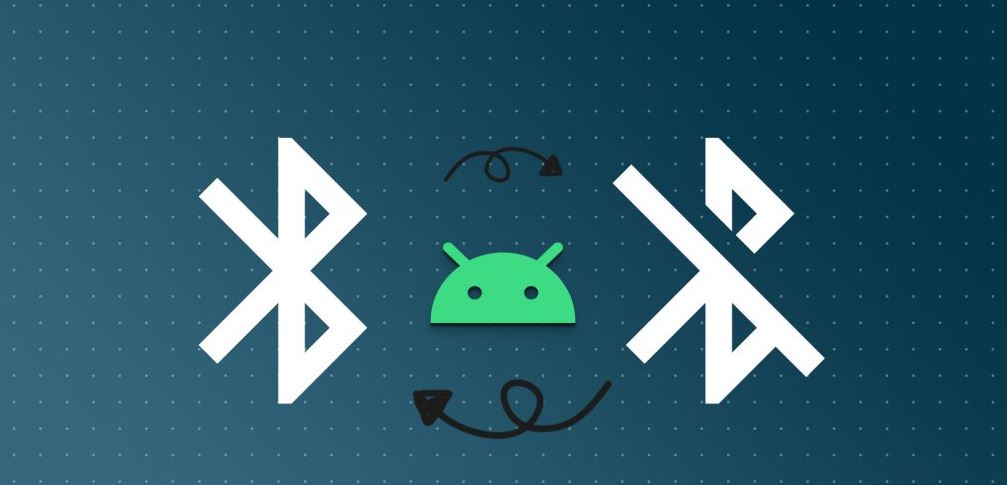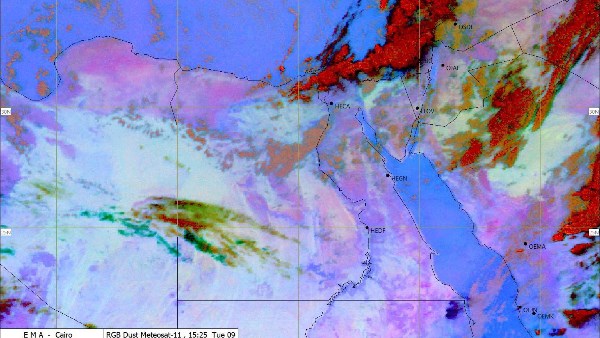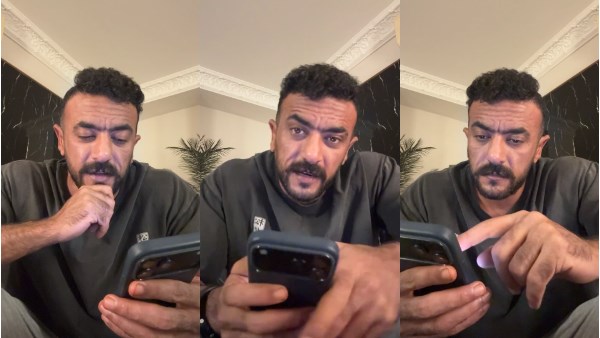مع إزالة مقابس سماعة الرأس من هواتف أندرويد، أصبحنا نعتمد بشكل كبير على استخدام سماعات الأذن وسماعات الرأس التي تعمل بتقنية البلوتوث Bluetooth للاستمتاع بالموسيقى ومقاطع الفيديو.
وتتيح لك أبرز مزايا هواتف أندرويد الاتصال بأجهزة مختلفة عبر تقنية البلوتوث، ومع ذلك، يكون الأمر محبط للغاية إذا استمر اتصال البلوتوث في الانقطاع على نظام أندرويد، فإذا كنت تواجه نفس المشكلة بشكل متكرر، فتحقق من أفضل الطرق لإصلاح أعطال البلوتوث على أندرويد.
كيفية إصلاح مشاكل اتصال البلوتوث على أندرويد
1. أعد توصيل الجهاز:
سواء كنت قد قمت بإقران جهاز بلوتوث مرة واحدة أو منذ فترة طويلة، فمن الجيد إعادة إقرانه بهاتفك مرة أخرى، باستخدام الخطوات التالية:
الخطوة الأولى: اسحب لأسفل من الشاشة الرئيسية للوصول إلى قائمة الخيارات السريعة.
الخطوة الثانية: اضغط لفترة طويلة على زر البلوتوث لفتح قائمة الأجهزة المتصلة، تأكد من تشغيل البلوتوث على الجهاز الآخر للاقتران به.
الخطوة الثالثة: إذا لم تتمكن من الاتصال بالجهاز بسهولة، قم بالغاء الاقتران ومحاولة الاتصال به مرة أخرى.
2. افحص بطارية جهاز البلوتوث:
إذا كانت بطارية جهاز البلوتوث لديك منخفضة، فقد ينقطع اتصال هاتفك الذي يعمل بنظام التشغيل أندرويد بشكل متكرر، يمكنك توصيل جهاز البلوتوث بهاتفك والتحقق من نسبة البطارية من قائمة التبديل السريع.
3. تحقق من المسافة:
تحتاج إلى الحفاظ على مسافة قريبة بين هاتف أندرويد وجهاز البلوتوث المتصل به، إذا كانت هناك عوائق مادية مثل الجدران بينهما، فستواصل تقنية البلوتوث قطع الاتصال بهاتفك، أيضا، فإن إبقاء هاتف أندرويد بعيدا عن جهاز البلوتوث يعني أن هاتفك قد لا يعثر على الأجهزة القريبة في المقام الأول.
4. إزالة الجهاز وإضافته مرة أخرى:
يمكنك إزالة أجهزة البلث المحفوظة من هاتف أندرويد وتوصيلها مرة أخرى، إنها إحدى الطرق الفعالة لإصلاح البلوتوث الذي يستمر في الانقطاع على أندرويد، إليك كيفية القيام بذلك:
الخطوة الأولى: افتح تطبيق الإعدادات ومن قسم البلوتوث حدد الأجهزة المتصلة.
الخطوة الثانية: اضغط على أيقونة الترس بجانب اسم جهاز البلوتوث واضغط على خيار إلغاء الاقتران أو إزالة.
الخطوة الثالثة: ارجع وقم بإقران نفس الجهاز بهاتفك.
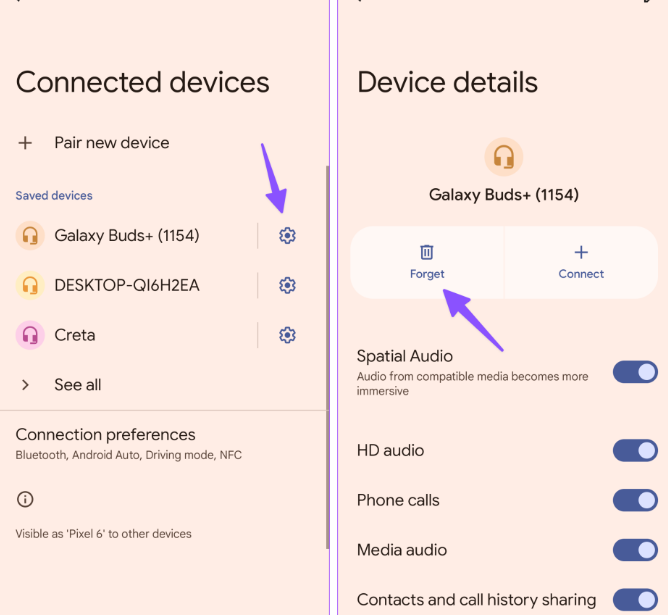
5. تحقق من جهازك المجهز بخاصية البلوتوث:
إذا تعطل جهاز البلوتوث الخاص بك، فسيتم قطع اتصاله بهاتف أندرويد، يمكنك محاولة توصيله بهاتف أو كمبيوتر آخر، إذا استمرت المشكلة، فقد يكون السبب الرئيسي في جهاز البلوتوث الخاص بك، لذا حان الوقت للحصول على زوج جديد من سماعات الأذن أو سماعات الرأس.